9 طرق لإصلاح عدم عمل رسائل Instagram المباشرة
تعد الرسائل المباشرة في Instagram ميزة رائعة تتيح لك التفاعل مع جهات الاتصال الخاصة بك على Instagram. ليس فقط جهات الاتصال الخاصة بك ، ولكن يمكنك إرسال رسائل مباشرة إلى أشخاص ليسوا حتى على قائمتك. تتيح ميزة المراسلة المباشرة هذه للمستخدمين التواصل بحرية. ومع ذلك ، قد يكون الأمر محبطًا للغاية عندما لا تعمل الرسائل المباشرة ، أو تواجه مشكلات أثناء استخدام ميزة DM. يتعذر على بعض المستخدمين تلقي أو إرسال رسائل مباشرة على منصة التواصل الاجتماعي ، وهو ما قد يرجع إلى عدة أسباب. لمساعدتك ، توصلنا إلى دليل كامل يحتوي على الحل الممكن لمشكلة DM الخاصة بك على Instagram. لذلك ، يمكنك اتباع هذا الدليل لإصلاح مشكلة Instagram DM التي لا تعمل.

كيفية إصلاح عدم يعمل Instagram DM (Android و iOS)
لماذا توقف Instagram DM عن العمل؟
قد يكون هناك عدة أسباب وراء خطأ عدم عمل DM. بعض الأسباب المحتملة هي كما يلي:
- قد يكون لديك اتصال إنترنت غير مستقر.
- قد تكون خوادم Instagram معطلة.
- قد يكون هناك بعض الخلل.
- ربما تستخدم إصدارًا قديمًا من Instagram.
- لن تتمكن من إرسال رسالة مباشرة إذا قام المستخدم الآخر بحظرك على Instagram.
إذن ، هذه بعض الأسباب التي تجعل DM الخاص بك لا يعمل.
9 طرق لإصلاح رسائل Instagram المباشرة لا تعمل
نقوم بإدراج جميع الحلول الممكنة لإصلاح مشكلة DM الخاصة بك. يمكنك اتباع جميع الطرق والتحقق مما يناسبك:
الطريقة الأولى: تحقق من اتصال الإنترنت الخاص بك
أول وأهم شيء يجب عليك التحقق منه قبل أي شيء آخر هو اتصالك بالإنترنت. للتحقق من الإنترنت لديك ، يمكنك استخدام تطبيق آخر يتطلب الإنترنت ، أو يمكنك تصفح شيء ما على الويب.
في بعض الأحيان ، قد يكون لديك اتصال بالإنترنت على جهازك ، ولكنه قد يكون بطيئًا أو غير مستقر. في هذه الحالة ، يتعذر على بعض المستخدمين إرسال أو استقبال رسائل مباشرة على Instagram. لذلك ، لإصلاح عدم عمل Instagram DM ، يمكنك إجراء اختبار سرعة باستخدام تطبيق تابع لجهة خارجية للتحقق مما إذا كنت تحصل على سرعة الإنترنت على جهازك أم لا. هناك العديد من تطبيقات اختبار السرعة التي يمكنك العثور عليها في متجر Google Play (لنظام Android) أو متجر التطبيقات (لنظام iOS).
الطريقة 2: تحديث Instagram
في بعض الأحيان ، إذا كنت تستخدم إصدارًا قديمًا من تطبيق Instagram ، فقد تواجه مشكلات أثناء إرسال أو تلقي رسائل مباشرة. لذلك ، يمكنك التحقق مما إذا كانت هناك أي تحديثات جديدة للتطبيق.
لأجهزة الأندرويد
إذا كان لديك جهاز Android ، فاتبع هذه الخطوات للتحقق من وجود تحديثات جديدة:
1. افتح متجر Google Play على جهازك وانقر على الخطوط الأفقية الثلاثة أو أيقونة الهامبرغر في الزاوية العلوية اليسرى من الشاشة.
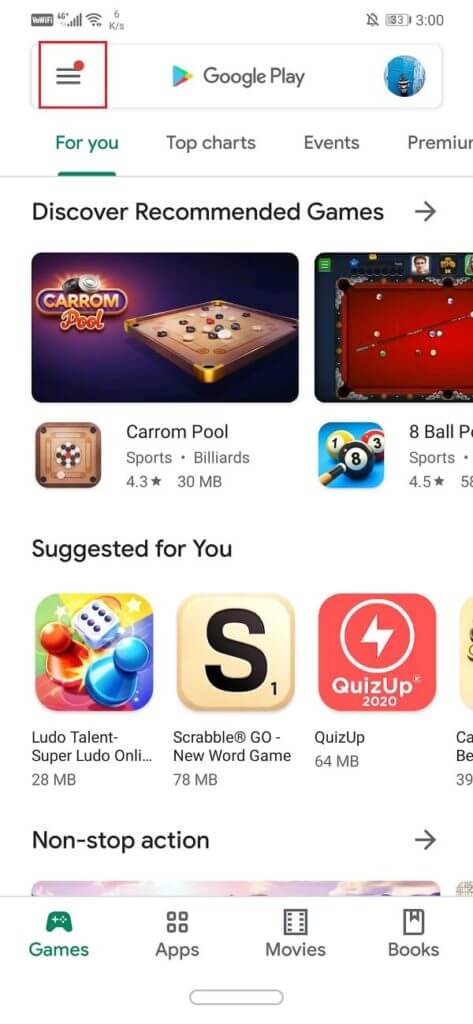
2. اضغط على تطبيقاتي وألعابي.
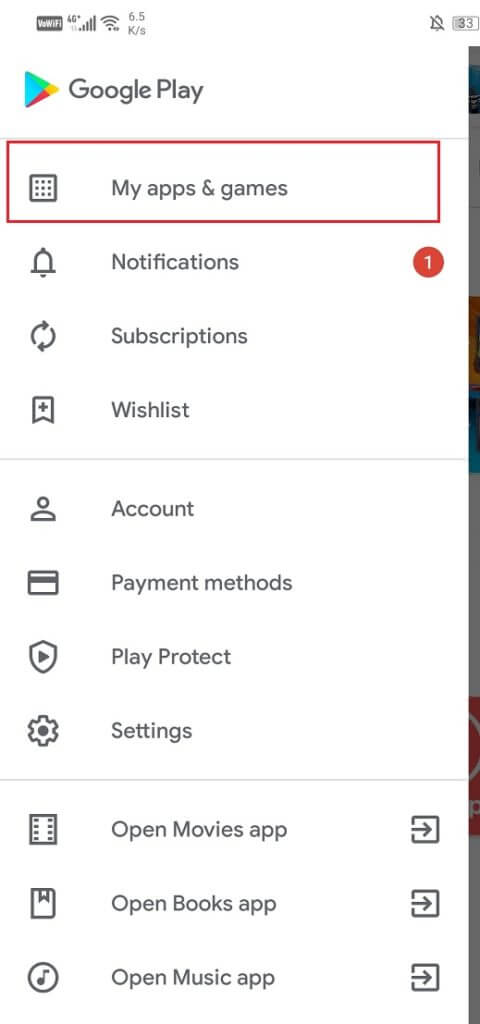
3. انتقل إلى علامة التبويب “التحديثات”. أخيرًا ، تحقق مما إذا كان بإمكانك رؤية Instagram في القائمة والنقر فوق تحديث لبدء تثبيت التحديثات الجديدة.
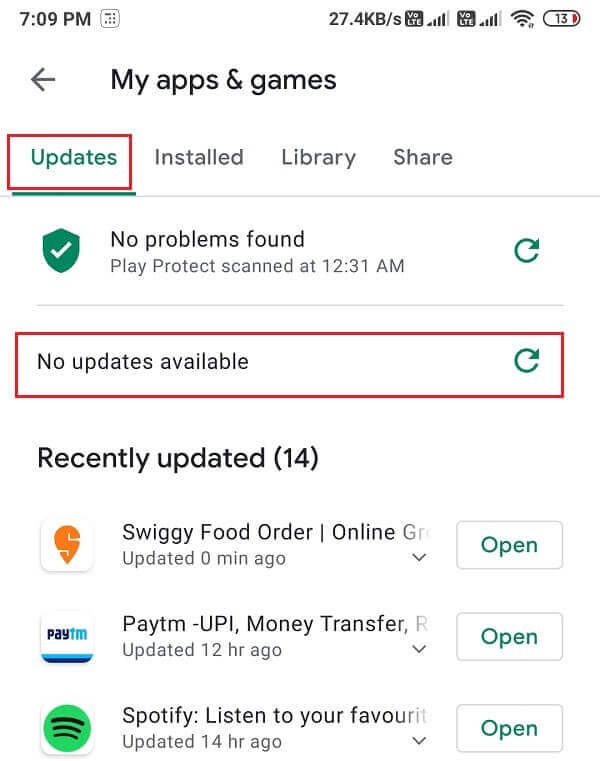
بعد تحديث التطبيق بنجاح ، يمكنك فتحه والتحقق مما إذا كان قادرًا على إصلاح رسائل Instagram المباشرة التي لا تعمل. ومع ذلك ، إذا لم تكن هناك تحديثات جديدة ، يمكنك تجربة الطريقة التالية.
على iOS
إذا كان لديك جهاز iPhone ، فيمكنك اتباع هذه الخطوات للتحقق من وجود تحديثات جديدة لـ Instagram:
- توجه إلى متجر التطبيقات واضغط على علامة تبويب التحديثات من اللوحة السفلية للشاشة.
- الآن ، سيقوم App Store تلقائيًا بالبحث عن التحديثات المتاحة لـ Instagram.
- أخيرًا ، انقر فوق تحديث لبدء تحديث التطبيق.
الطريقة الثالثة: إلغاء تثبيت Instagram وإعادة تثبيته
قد يكون هناك خلل في التطبيق هو أن DM الخاص بك لا يعمل بشكل صحيح. في هذه الحالة ، يمكنك إلغاء تثبيت التطبيق ثم إعادة تثبيته على جهازك. اتبع هذه الخطوات لإلغاء تثبيت التطبيق وإعادة تثبيته لإصلاح عدم عمل Instagram DM:
على Android
اتبع هذه الخطوات لإلغاء تثبيت Instagram وإعادة تثبيته على جهاز Android الخاص بك:
1. توجه إلى متجر Google Play وابحث عن Instagram في شريط البحث.
2. افتح التطبيق وانقر على إلغاء التثبيت.
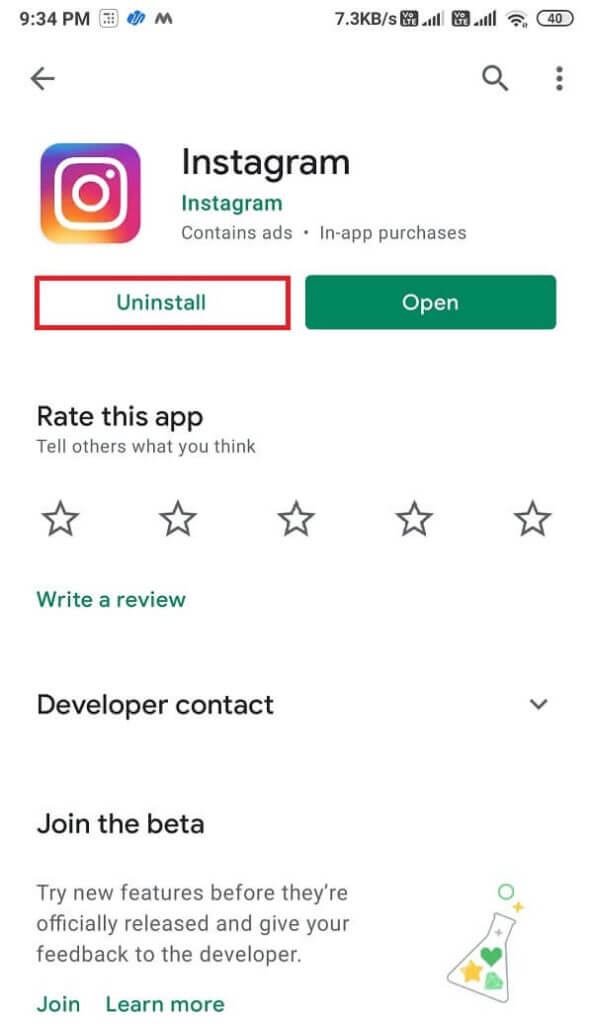
3. أخيرًا ، بعد إلغاء التثبيت ، يمكنك إعادة تثبيت التطبيق بالنقر فوق التثبيت.
على iOS
اتبع هذه الخطوات لإلغاء تثبيت التطبيق وإعادة تثبيته على جهاز iOS الخاص بك:
- حدد موقع Instagram من درج التطبيق الرئيسي.
- اضغط مع الاستمرار على التطبيق وانقر على إلغاء التثبيت عندما ترى الخيارات المنبثقة.
- أخيرًا ، توجه إلى App Store وأعد تثبيت Instagram على جهازك.
الطريقة الرابعة: ربما تكون قد تجاوزت حد عدد DM
نعم! هناك حد لعدد DM ، وهو 100 DM في اليوم. لذلك ، إذا كنت ترسل رسائل مباشرة إلى أكثر من 100 مستخدم في اليوم. سيقوم Instagram تلقائيًا بمنعك من إرسال المزيد من الرسائل المباشرة. لذلك ، تأكد من عدم تجاوز حد الرسائل المباشرة.
الطريقة الخامسة: قد يتم حظرك من قبل المستخدم
إذا كنت تحاول إرسال رسالة مباشرة إلى مستخدم ، لكنك غير قادر على إرسالها. في هذه الحالة ، ربما قام المستخدم الآخر بحظرك على Instagram ، وعندما يقوم شخص ما بحظرك على Instagram ، فلن تتمكن من الاتصال بالمستخدم. لذلك ، إذا كنت تحاول إصلاح رسائل Instagram المباشرة التي لا ترسل ، فيمكنك محاولة الاتصال بالمستخدم واطلب منه إلغاء حظره.
الطريقة 6: تحديث نظام التشغيل
إذا كنت لا تزال غير قادر على إصلاح Instagram DM لا يعمل على جهازك ، فمن المحتمل أن يكون ذلك بسبب الإصدار القديم من نظام التشغيل الذي تستخدمه. لذلك ، عليك التأكد من أنك تستخدم أحدث إصدار من نظام التشغيل الخاص بك. اتبع هذه الخطوات للتحقق من وجود تحديثات جديدة:
1. توجه إلى إعدادات جهازك.
2. اضغط على قسم حول الهاتف.
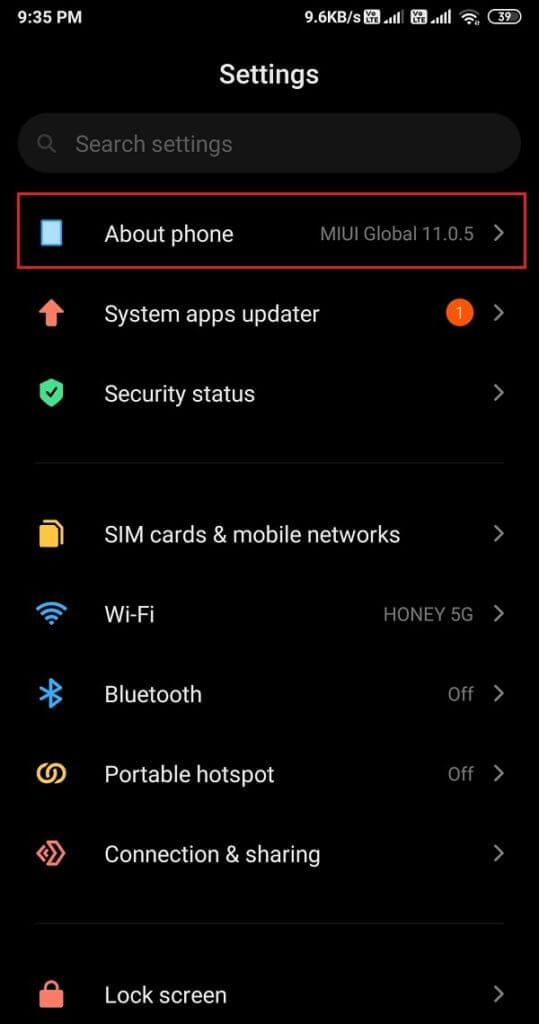
3. اضغط على تحديث النظام.
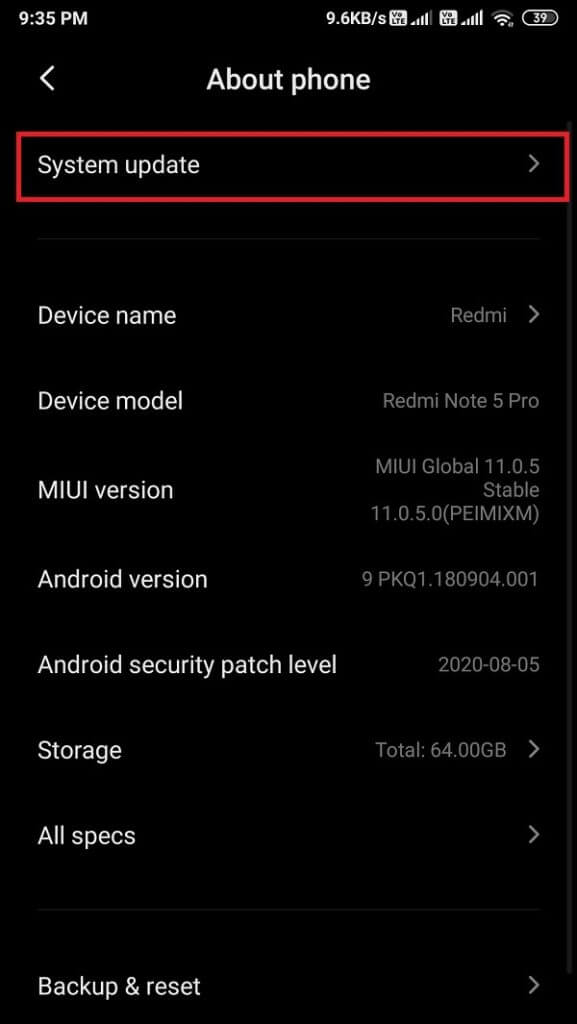
4. الآن ، انقر فوق التحقق من وجود تحديثات ، وسيقوم هاتفك تلقائيًا بالتحقق مما إذا كانت هناك أية تحديثات متاحة.
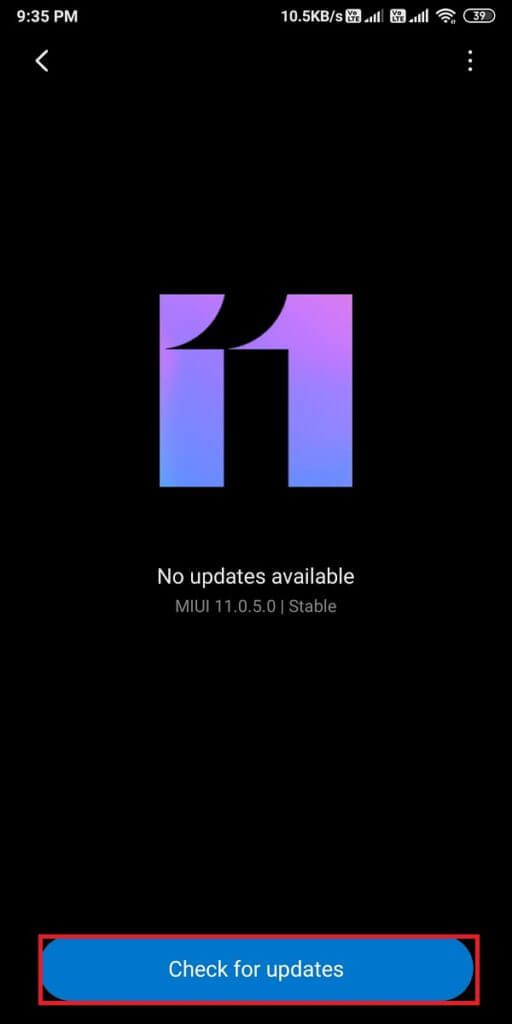
الطريقة 7: مسح ذاكرة التخزين المؤقت والبيانات لـ Instagram
في بعض الأحيان ، قد تستهلك الملفات المؤقتة للتطبيق الذاكرة وتتسبب في حدوث خلل في جهازك. لذلك ، لإصلاح عدم عمل Instagram DM ، يمكنك مسح ذاكرة التخزين المؤقت للتطبيق والبيانات.
على Android
اتبع هذه الخطوات لمسح ذاكرة التخزين المؤقت وبيانات Instagram على جهاز Android الخاص بك:
1. افتح الإعدادات وتوجه إلى قسم التطبيقات.
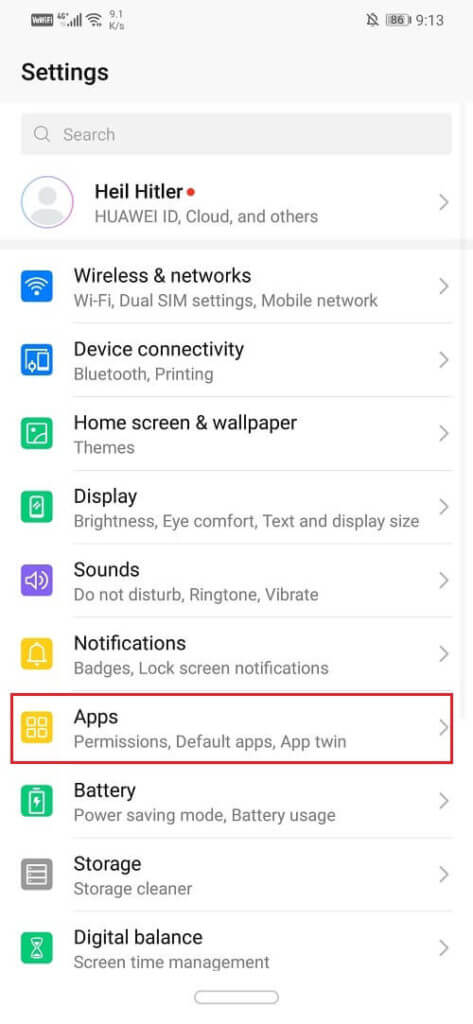
2. اضغط على إدارة التطبيقات.
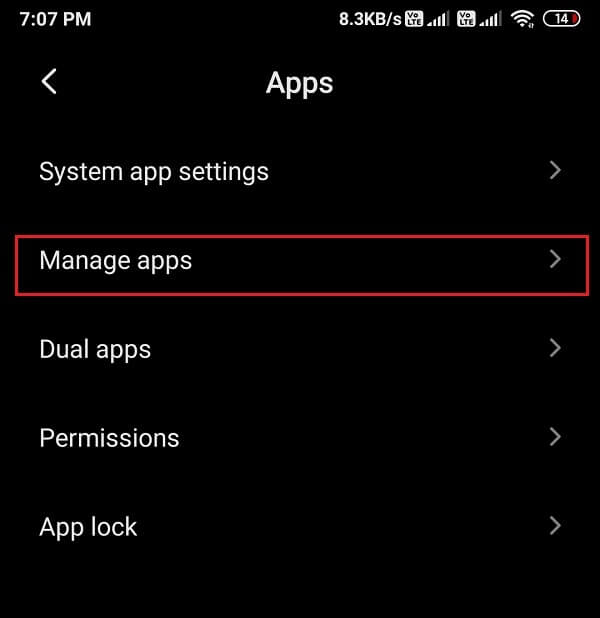
3. الآن ، حدد موقع Instagram وانقر عليه من القائمة.
4. اضغط على مسح البيانات من أسفل الشاشة.
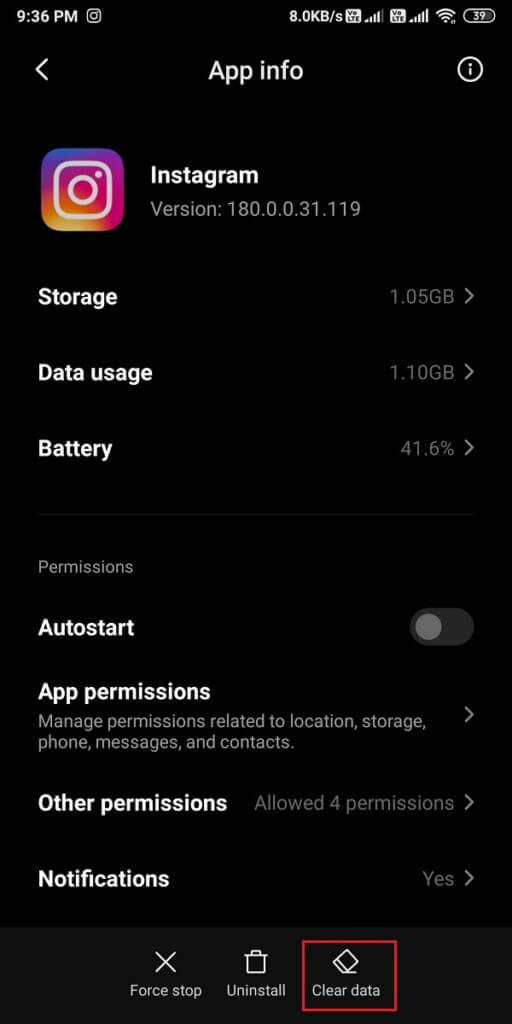
5. اضغط على مسح ذاكرة التخزين المؤقت.
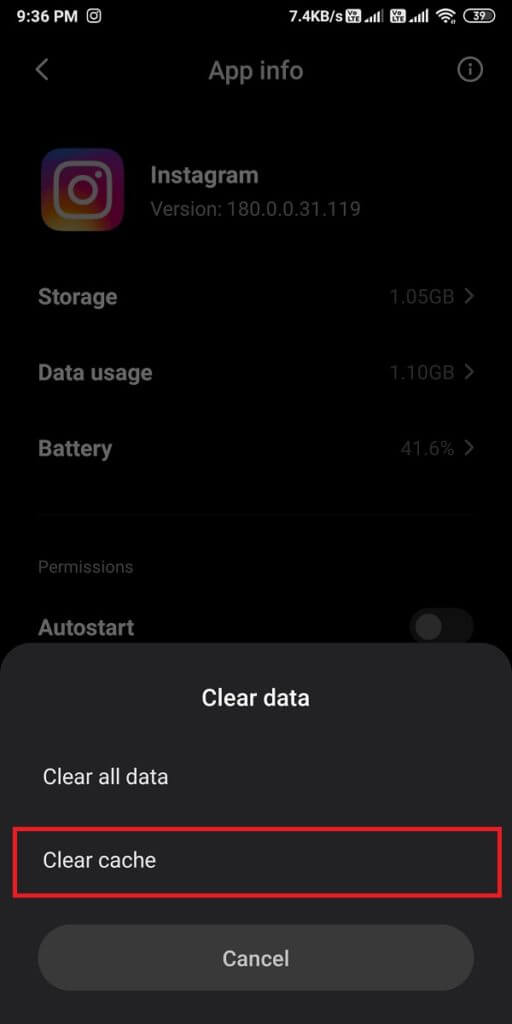
6. أخيرًا ، اضغط على موافق.
على iOS
اتبع هذه الخطوات لمسح ذاكرة التخزين المؤقت على جهاز iPhone الخاص بك:
- افتح الإعدادات واضغط على الإعدادات العامة.
- اضغط على تخزين iPhone.
- حدد موقع Instagram وافتحه من قائمة التطبيقات.
- قم بالتمرير لأسفل وانقر فوق حذف التطبيق.
- أخيرًا ، بعد حذف التطبيق ، أعد تثبيته ، وسيؤدي القيام بذلك تلقائيًا إلى حذف ذاكرة التخزين المؤقت لـ Instagram.
الطريقة 8: جرب إصدار الويب Instagram
إذا كان DM الخاص بك لا يعمل على جهازك ، فيمكنك التفكير في استخدام إصدار الويب من التطبيق. لذلك ، توجه إلى Instagram.com على متصفح الويب الخاص بك وقم بتسجيل الدخول باستخدام معرف المستخدم وكلمة المرور الخاصين بك.
الطريقة التاسعة: تواصل مع فريق دعم Instagram
إذا لم تعمل أي من الطرق المذكورة أعلاه لإصلاح مشكلة الرسائل المباشرة في Instagram التي لا تعمل ، يمكنك محاولة الاتصال بفريق الدعم على Instagram للإبلاغ عن المشكلة. اتبع هذه الخطوات للإبلاغ عن المشكلة إلى فريق الدعم على Instagram:
1. افتح تطبيق Instagram وانقر على أيقونة ملفك الشخصي في الزاوية السفلية من الشاشة.
2. اضغط على الخطوط الأفقية الثلاثة أو أيقونة الهامبرغر في الزاوية العلوية اليمنى من الشاشة.
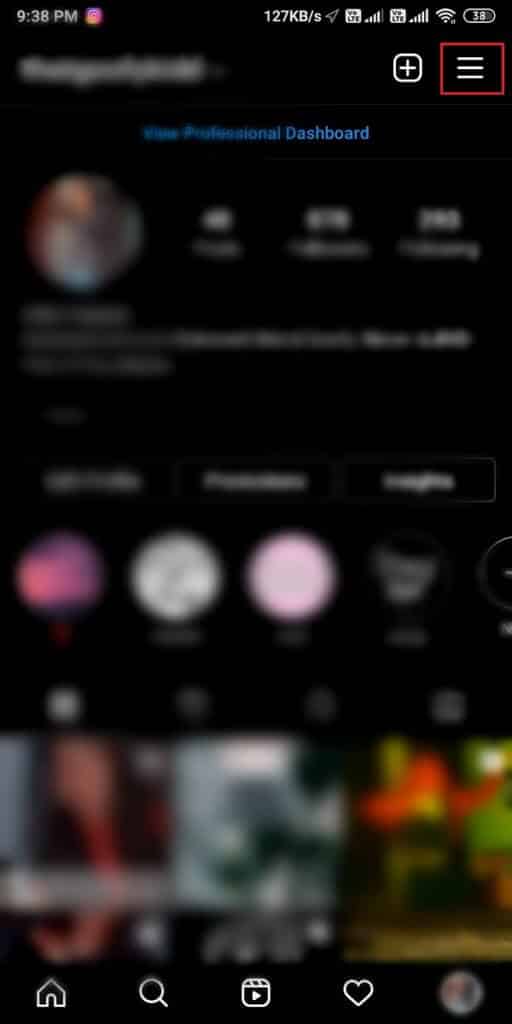
3. اذهب إلى الإعدادات.
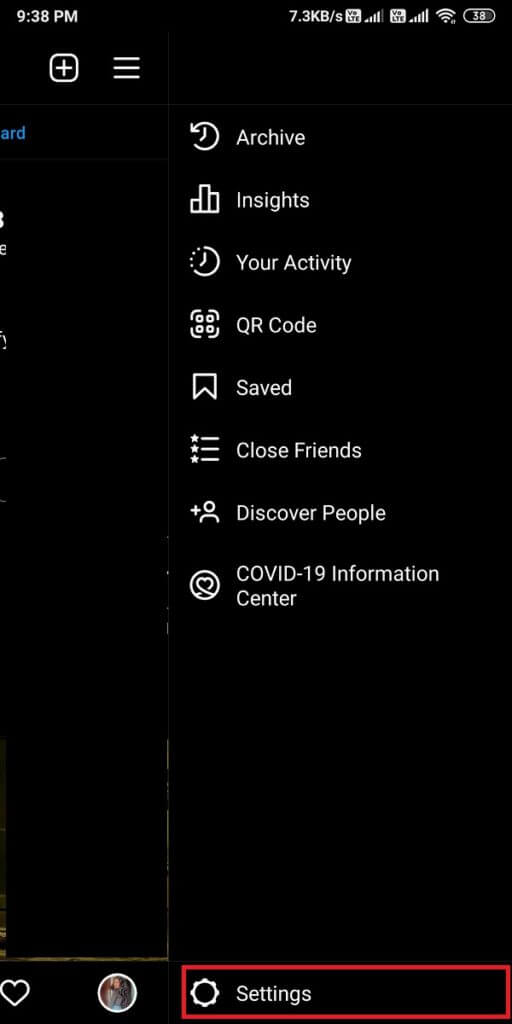
4. اضغط على قسم المساعدة.
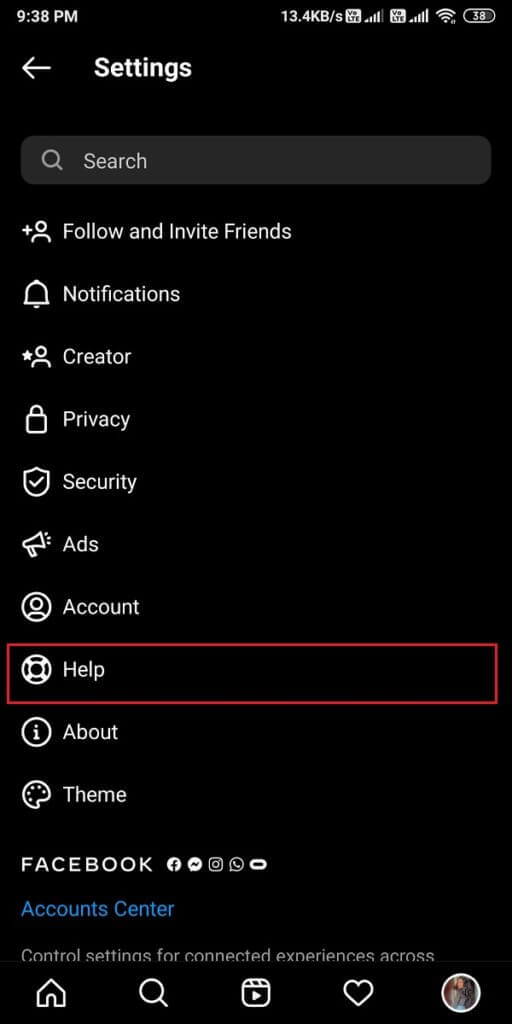
5. اضغط على الإبلاغ عن مشكلة.
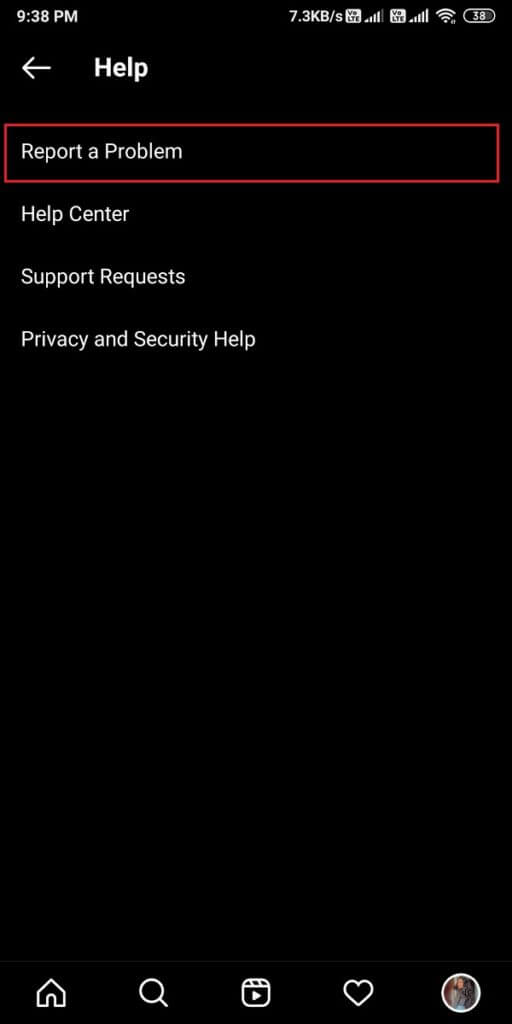
6. حدد مرة أخرى الإبلاغ عن مشكلة عندما ترى النافذة المنبثقة على شاشتك.
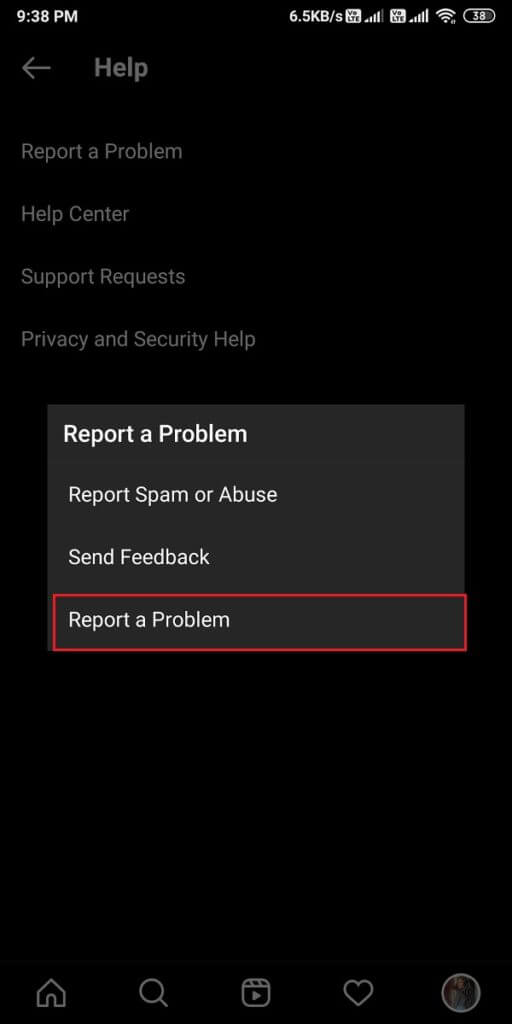
7. أخيرًا ، ابدأ في شرح المشكلة مع DM التي تواجهها في حسابك. اضغط على إرسال لإرسال التقرير إلى فريق دعم Instagram.
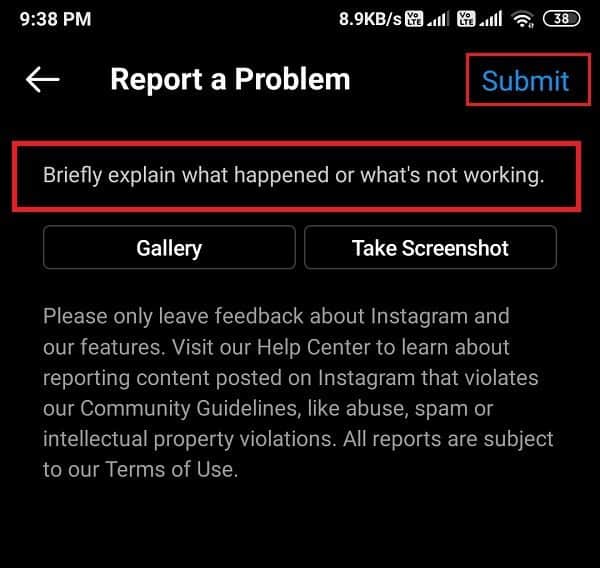
الأسئلة المتداولة (FAQs)
س 1. لماذا لا تعمل رسائل DM الخاصة بي على Instagram؟
في بعض الأحيان ، قد لا تعمل الرسائل المباشرة على Instagram بسبب بعض الخلل في التطبيق. قد يكون السبب الآخر هو أنه قد يكون لديك اتصال إنترنت غير مستقر. قد تكون خوادم Instagram معطلة ، أو ربما تستخدم إصدارًا قديمًا من تطبيق Instagram ، وقد تضطر إلى تحديثه.
س 2. كيف أصلح DM الخاص بي على Instagram؟
لإصلاح عدم عمل DM ، فإن أول شيء يجب عليك التحقق منه هو ما إذا كان لديك اتصال إنترنت مستقر أم لا. حاول إعادة تشغيل التطبيق ، أو يمكنك أيضًا إعادة تثبيت Instagram على جهازك لإصلاح خطأ DM لا يعمل. يمكنك بسهولة اتباع الطرق التي قمنا بإدراجها في دليلنا لإصلاح رسائل Instagram المباشرة التي لا تعمل.
نأمل أن يكون هذا الدليل مفيدًا وأنك تمكنت من إصلاح Instagram DM لا يعمل. إذا كان لا يزال لديك أي استفسارات بخصوص هذه المقالة ، فلا تتردد في طرحها في قسم التعليقات.
